| 在
线 咨 询
|
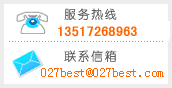 |
|
|
|
WinXP另类垃圾的清理
2005-09-10
WinXP另类垃圾的清理 |
|
提起电脑的清理工作,大家都很熟悉吧!不过,很多朋友在对清理的认识上还有一定的局限性,更多的是集中在删除一些windows自身生成的垃圾文件等方面;实际上还有一些另类的垃圾,比如:软件在右键菜单中的项目;IE右键菜单、工具栏图标、收藏夹中的无用项目;失效的快捷方式等。它们的存在,不仅浪费了我们宝贵的硬盘空间,还会给病毒留下可乘之机。所以及时地给电脑来个大清理是很有必要的。
一、 资源管理器的右键菜单
1、删除右键菜单中的多余项
大家都知道,许多软件在安装时,首先要把自身的安装文件解压缩到一个临时目录(一般为 Windows文件夹下的Temp目录),如WinZip等工具,然后再进行安装。如果软件设计有疏忽或者系统有问题,当安装结束后,这些临时文件就会变得并不“临时”,成为硬盘里的一堆垃圾,往往它们是以*.tmp的面孔出现的;在软件的运行过程中通常会产生一些临时交换文件,比如一些程序工作时产生的形如*.old、*.bak这样的备份文件,杀毒软件或系统软件检查硬盘时生成的备份文件等;而软件被卸载后,也会在硬盘中留下一些文件夹、*.dll文件、*.hlp文件和注册表键值以及形形色色不知名的小东西,成为货真价实的垃圾。事实上我们正常卸载某个应用程序后,右键菜单中也会遗留下一些不再需要的项目,同样需要将其删除。这些遗留项目一般都存放在“HKEY_CLASSES_ROOT\*shellexContextMenuHandlers”;如果是只对文件夹有效的项目,则存放在“HKEY_CLASSES_ROOTDirectoryshell”和“HKEY_CLASSES_ROOTDirectoryshellexContextMenuHandlers”,有时在“HKEY_CLASSES_ROOTFoldershell”和“HKEY_CLASSES_ROOTFoldershellexContextMenuHandlers”也有,找到后将他们删除即可。
另外,利用注册表的查找功能也可以去掉卸载后的遗留文件,在注册表中查找与软件有关的键值,找到并删除,可能有多个,这时你可以用F3快捷键继续查找,直到所有的项目全被删除。
(提示:在进行任何注册表删除操作前,都要在注册表编辑器中对要删除的项进行导出操作。)
2、利用ShellExView清理
在注册表中手工删除不需要的右键菜单项,很方便,但一定要对删除的项进行导出操作,防止出错!许多朋友会认为有些麻烦,在这里向大家推荐使用ShellExView免费软件来完成以上的任务,它是一款能够显示并控制所有安装到系统的Windows外壳扩展,比如:右键菜单、用鼠标右键托放文件或文件夹松开按键后弹出菜单等的小工具。
下载后可以将压缩包解压缩至任意文件夹,比如“C: ShellExView”,运行其中的“Shexview.exe”即可启动程序。如果你想把以前安装的Real Player软件在右键菜单中的项目去掉,可在“Filename”列下找到并选中“C:Program FilesRealRealOne Playerrpshellsearch.dll”项(通过文件名来查找,也可通过“Description”(描述)、“Extension Name”(扩展名称)等条件来查找),右击后选择“Disable Selected Items”(禁用所选项目),这样Real Player软件在右键菜单中的项目就都消失了,如果再次选择“Enable Selected Items”(启用所选项目)可以进行恢复。
另外,利用ShellExView,还可以在“我的电脑”和桌面上添加或删除特定文件夹(打印机、回收站、计划任务、网络连接等),比如在列表中选中“管理工具”,然后点击“Files→Add Selected Items To...”(添加所选项目到),在下级子菜单中选择“My Computer”。这样就可以把“管理工具”添加到“我的电脑”中了。
软件名称:ShellExView、软件版本:1.01、软件大小:22KB、适用平台:Windows98/Me/2000/XP、下载地址:http://files.webattack.com/localdl834/shexview.zip
3、删除“新建”子菜单中的选项
在单击鼠标右键所弹出的菜单中选择“新建”子菜单,就会显示出系统中已安装应用程序所对应的新建文件。随着系统中的应用程序越来越多,“新建”子菜单中的内容也会随之增多。可是在计算机的日常使用中,用户并不需要创建这么多类型的文件。其实我们完全可以通过修改注册表来删除“新建”菜单中的选项,而且操作并不复杂,只需启动注册表编辑器,将[HKEY_CLASSES_ROOT\.***](“.***”是要删除项目的文件扩展名)下的“ShellNew”项删除,然后退出注册表编辑器并重新启动计算机即可。
我们以删除“新建”子菜单中的“WinRAR压缩文件”项为例;首先要找到[HKEY_LOCAL_MACHNESOFTWAREClasses\.rar],将其下的“ShellNew”项删除,回到桌面,按下F5键刷新,接着再右击桌面空白处,选择“新建”,这时你就会发现原有的“WinRAR压缩文件”已经消失了。
4、删除“打开方式”子菜单中的无用项
右击某个文件,有可能在右键菜单的“打开方式”子菜单中有些我们并不需要的程序,“.TXT”文件的“打开方式”中有三个程序,其实有些根本不会用到,这时只要到注册表的[HKEY_CURRENT_USERSoftwareMicrosoftWindowsCurrentVersionExplorerFileExts]和[HKEY_CLASSES_ROOTSystemFileAssociations]中找到相应扩展名项,然后在“OpenWithList”子项中删除不需要的键值或项即可。
我们以删除文本文件右键菜单“打开方式”子菜单中的无用项为例;进入[HKEY_CURRENT_USERSoftwareMicrosoftWindowsCurrentVersionExplorerFileExts\.txtOpenWithList]删除右侧窗格的相应键值,再进入[HKEY_CLASSES_ROOTSystemFileAssociationstextOpenWithList],删除相应子项即可。
二、 让IE轻装上阵
随着网络技术的不断发展,通过网络沟通和交流已成为许多人日常生活的一部分,然而IE中的不和谐因素总是令人伤透了脑筋。窗口标题、默认首页被改得面目全非;右键菜单、工具栏、工具条被强行加入各种各样乱七八糟的内容等等,其实上面的这些情况,可以用3721上网助手全部解决。如果您的系统中没有安装的话,可在浏览器中打开assistant.3721.com,将上网助手下载并安装到系统中,安装完毕后,建议重新启动一下系统再进行下一步操作。
1、清理IE右键菜单
在浏览器打开的网页窗口中,右击鼠标时,会弹出快捷菜单,从中,我们可以快速地进行诸如文件下载、图片保存等很多项操作。但是,现在很多程序只要安装到系统中,便自作主张地在IE右键菜单中添加相关的项目。长此以往,IE右键菜单不仅会变得很臃肿,而且会使弹出右键菜单的时间越来越长,影响系统的运行。因此,清理不需要的右键菜单项,十分有必要。
首先启动IE浏览器,然后单击地址栏下面的“上网助手→修复IE→恢复IE外观”,即可打开窗口:要想清理IE右键菜单,我们只要窗口中选择“清理IE右键菜单”选项卡,即可打开新的窗口,中间的列表显示了所有当前IE右键菜单中的项目,如果想清除哪项,只要用鼠标选择它,再单击“立即清理”按钮即可。
2、清理IE工具栏按钮
清理IE工具栏按钮的方法与此类似。点击“清理IE工具栏按钮”,进入功能页面:
中间的列表显示了IE工具栏上可以清除的按钮。只需要点击每项前面的复选框,然后点击“立即清除”,即可去掉被选中的工具栏按钮。
重新打开一个IE窗口,可以看到被删除的工具栏按钮已经消失了。
3、清理IE工具条
由于IE的灵活性,它的工具条也是可以随意添加的,在很多的工具条都想放到IE上的情况下,IE越发变得拥挤不堪了。
另外,如果加载了超过3个以上的工具条,IE的启动速度就会有所降低。这是因为IE在启动时,会对需要加载的工具条进行初始化,完成一些设置。当只有1、2个工具条时,我们不会有所感觉。而超过3个以上,速度就会明显降低。另外如果工具条的内容还需要从互联网上即时下载下来,那么这个延迟就更明显。所以建议大家最多只加载2个工具条。
当然,IE也提供了不加载工具条的功能。点击菜单“查看→工具栏”,可以看到IE中已经安装的工具条,其中的“标准按钮”、“地址栏”是最基本的,不应该删除。其他的像“链接”等,没有多少用处,可以不用加载。方法是点击该项,其前面的“勾选”标记消失,而该项代表的工具条,也不再在IE中显示了。不过很显然,由于每去掉一个工具条,就需要刷新一次IE,因此这种操作比较麻烦。
实际上我们可以用上网助手来完成这个操作。启动IE浏览器,然后单击地址栏下面的“上网助手→修复IE→恢复IE外观”,要想清理IE工具条,我们只要在窗口中选择“清理IE工具条”选项卡,即可打开新的窗口,中间的列表显示了IE工具栏条中可以不加载的项。只需要点击每项前面的复选框,然后点击“立即清除”。重新打开一个IE窗口,可以看到该工具条没有被加载。
经过上述的清理,相信您的IE一定清爽了许多,而且由于卸掉了一些包袱,轻装上阵,IE的启动速度也快了不少吧!
三、删除无效的快捷方式
大家都知道,不管是Windows 9x/Me还是加了SP1补丁的Windows XP,用得时间长了,系统中的各种垃圾文件和垃圾信息就会越来越多。而在Windows中还有一种不太为人所知的垃圾,那就是失效的快捷方式,比如已经修改了某个软件(或文件)所在的文件夹,但其快捷方式依然指向原来的位置,或者已经卸载了软件或删除了文件,但相应快捷方式却仍留在“开始→程序”、“开始→文档”、“C:Progeam Files”等处,Windows用得越久,这些垃圾快捷方式越多,Windows也就会变得越来越臃肿,运行效率当然也越来越低了。这时候,你可以使用Windows优化大师进行清理,或使用OrphansRemover这款免费软件(下载地址:http://www.digiarch.org/download/orphansremover.zip)来查找并清除它们。
下载并安装后,运行OrphansRemover,在软件窗口上方的“Select folders to shortcut orphans:”和“lnclude shortcuts with broken links to:”项下选择要扫描的文件夹及连接到移动存储器、光盘等上的无效快捷方式。而“User defined search folder”文本框中则允许你指定文件夹。最后单击窗口下方的“Start scan”按钮开始扫描,完成扫描后单击“Delete orphans”按钮删除无效快捷方式即可。
另外,OrphansRemover这款软件还支持命令行参数,比如“ D:program filesorphansremover orphansremover.exe recent startmenu-silent”可以清理“文档”、“开始”菜单中的无效快捷方式,其中“recent”为“文档”、“startmenu”为“开始”菜单,而“-silent”表示后台安静执行。其它参数请参考OrphansRemover安装文件夹manual.html文件的相关说明。
四、清理IE收藏夹
在网上冲浪时,许多网站因为一时之需而收藏,但因为需求的结束而无用;还有一些网站,因为这样或那样的原因而关闭了,另外还有一些网站,在你访问它的时候,它会自动添加进你的收藏夹……,上网时间久了,收藏夹可是越来越庞大了。如何快速地知道哪些网站地址已经失效,并删除这些无效的网址呢?如果采取以往的逐个链接去检测、清理的方法,肯定是费时费力,有没有更好的办法呢?这时免费的AM-Deadlink软件就派上了用场,它能满足您的需求。
安装并运行该软件,在出现主窗口的同时会弹出语言选择窗口,在下拉菜单中选择“Chinese_gb”后软件界面变为简体中文,接着按F9键软件开始对收藏夹中的网址进行校验,建议按下工具栏上倒数第二个图标,这样在收藏夹列表窗口下方会出现浏览窗口,双击上面的网址可在此窗口中打开网页,便于进一步的查看。
对于网址不存在的,AM-Deadlink会在“状态”栏中显示“文件没有发现”,这时先不要点击“收藏夹→删除”,因为很可能是你所收藏的网址是该网站中某个已经删除的页面,而实际上这个网站依然存在,所以请在下方的浏览窗口中单击右侧的锤子图标按钮,在出现的菜单中选择“提高一级”看看是否会出现网站首页,如果发现首页没有问题,可继续选择“以打开的URL地址替换书签内URL”,重新设置网址。如果“提高一级”也不行的话,不用着急,可再选择此菜单中的“搜寻Google”,AM-Deadlink会用网站的名称在Google中搜寻(经测试发现对中文支持不好),让你有机会找到网站的新网址。
另外,目前不少网站提供了个性化的收藏夹图标,如果你发现自己的收藏夹网址前面没有任何图标,可以按下“Favlcons→检查书签并下载收藏夹图标”,它可以帮助您解决。同时AM-Deadlink软件还具有备份收藏夹功能,它支持将收藏夹备份为ZIP文件,只需点击“备份→Internet Explorer收藏夹(ZIP文件)”即可。
软件名称:AM-Deadlink、软件版本:2.01、软件大小:779KB、软件性质:免费软件、适用平台:Windows 9x/Me/NT/2000/XP、下载地址:http://www.onlinedown.net/soft/24238.htm
五、清理无用字体
1、删除无用字体
在文档处理或美术设计的过程中,为了达到美观或其它的要求,我们可能需要安装并使用一些非系统自带的各种特殊的字体。久而久之,系统里究竟安装了多少种字体恐怕连自己也不太清楚了。实际上字体超过500种时,就会出现问题,比如:字体从应用程序的字体列表中消失以及Windows的启动速度大幅下降。显而易见,过多的字体不仅占用较多的系统资源,还会影响到Windows的整体表现。为了提升系统性能,建议您最好将用不到或者不常用的字体删除。
要想删除无用或不常用的字体,就要知道哪些字体不能删除。首先宋体不能删除,它是系统默认的中文字体;屏幕字体文件(扩展名为.FON)不能随意删除,否则一些对话框中的文字会变成乱码,甚至会导致Windows 98/Me无法启动;“.SYS”为系统字体,在系统提示信息和图标描述性文字中要用到这些字体,删除后可能会导致系统崩溃;还有一些符号,如Marlett、Windings等字体,也不能随意删除。而且带有这些文字的字体不要删除:Arial、Courier、MS Serif、Tahoma、Verdana、Comic Sans、MS Sans Serif、Symbol、Time New Roman、Impact、Lucida Console、Marlett、Modem、Samall Fonts、Webdings、Windings、Roman、MS-DOS CP437、script、SIMHEI、SimSun&NSimSun、Palatino、Linotype、Microsoft、MS。
另外,Windows中安装了不少相似字体,在许多情况下是不必要而且几乎不可能全都用到的,因此可以将相似的字体找出来,保留几个最常用的,其他的都可以利用下面的方法移走。
为了避免错删字体而导致的系统故障,值得推荐的方法是把字体移出“FONTS”文件夹,集中保存在另外的目录,比如“D:fontsback”中。同时要为该文件创建一个快捷方式,并将其放在“开始”菜单或“快速启动”栏上。当使用这些字体时,只需打开该文件夹,然后双击某个字体让其显示在预览窗口,只要预览窗口一打开,字体就装载至内存,而且在任何应用程序的“字体”菜单中都能看到。用户可以使用这种方式载入多种字体,等使用完这些字体后,只要关闭预览窗口即可。
2、用Font Frenzy清理无用字体
Font Frenzy是一款免费注册的字体工具,可以列表查看当前系统所安装的所有字体,具有安装和删除字体的功能,也可以从系统字体目录移动不使用的字体到指定文件夹,并能制作一个字体镜像文件,以便以后使用该镜像文件恢复到系统以前所安装的那些字体配置。 如果想删除所有Windows安装后新增的字体,请先关闭所有正在运行的程序,单击工具栏上的“Defrenzy”按钮,接着单击左侧窗格中的“Defrenzy Now”按钮,此时会弹出提示备份的对话框,单击“是”按钮后弹出保存备份的文件夹选择,直接使用默认文件夹,按下“OK”按钮,这时会弹出备份快照名称输入窗口,输入易记忆的名称并单击“OK”按钮,软件会很快地把字体移动到备份文件夹中。如果出现了问题,可直接单击“ReFrenzy”按钮,然后选择之前的备份快照进行恢复。
当然,你也可以采取手动的方法进行字体移除。首先单击工具栏上的“FrenzySnap”按钮,接着单击“Save Snapshot”按钮保存一个快照,接着单击工具栏上的“FrenzyMan”按钮,在字体列表中勾选不需要的字体(特别是那些安装Office之后的中文字体),然后在左侧窗格中选择“Uninstall & Store Fonts:”,单击“Select”按钮后这些字体便会从Windows的Fonts文件夹中移动到Font Frenzy默认的字体保存文件夹中。怎么样?有了Font Frenzy这个好助手,你再也不会为字体问题而担忧了吧!
|
|
【打印本页】
【关闭本页】
|